Comment ajouter un flux Facebook à votre site Web WordPress avec WP Social Ninja
Publié: 2022-02-16Savez-vous que 78 % des consommateurs ont trouvé un produit via Facebook ?
Les statistiques vous épateront. Avec plus de 2,8 milliards d'utilisateurs actifs chaque mois, Facebook compte plus d'un milliard d'utilisateurs partageant des flux chaque seconde. Pour atteindre les acheteurs potentiels, le flux Facebook est incontournable pour les entreprises de toutes tailles.
Eh bien, en gardant cela à l'esprit, WP Social Ninja a commencé cette année avec le meilleur cadeau pour nos utilisateurs ! Depuis le lancement, notre équipe a reçu de nombreuses demandes de fonctionnalités, et le flux Facebook était au top.
Mais qu'est-ce qui rend les utilisateurs intrigués par le flux Facebook ?
Que vous soyez dans le secteur alimentaire, propriétaire d'une entreprise informatique ou même une star des médias sociaux, Facebook a le pouvoir de pousser et d'améliorer la crédibilité de votre entreprise.
De plus, en plus de présenter les flux sociaux, vous pouvez créer votre propre galerie de photos/vidéos pour afficher les preuves sociales directement sur votre site Web. Le plugin vous aide à augmenter les goûts et les abonnés de vos réseaux sociaux. Non seulement cela, vous pouvez également maximiser les taux de conversion du site Web directement depuis votre Facebook. En conséquence, vous avez une solide chance de promotion cross-canal.
Comment configurer le flux Facebook ?
La configuration des flux Facebook a un processus de configuration simple comme nos autres flux. Pour le connecter à votre site Web, cliquez sur le bouton Continuer avec Facebook et acceptez toutes les étapes. Ici, vous pouvez ajouter plusieurs pages en cliquant simplement sur le bouton Ajouter plus de compte . La meilleure partie est que vous n'avez besoin d'aucune API ou application pour cela !
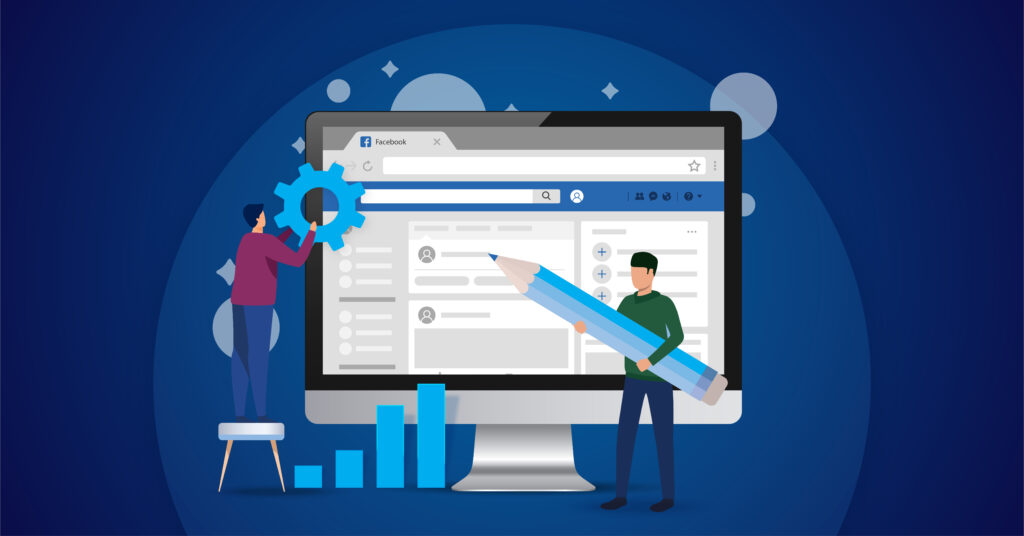
Ensuite, vous devez créer un modèle accrocheur, n'est-ce pas ? Faisons-le!
Panneau des paramètres de l'éditeur de modèles de flux Facebook
Pour créer un modèle compatible avec la marque pour votre site Web, vous devez passer par une myriade de fonctionnalités et de fonctionnalités. Eh bien, nous avons gardé notre panneau de configuration de l'éditeur de modèles aussi simple que possible.
La source
Tout d'abord, cliquez sur le bouton Source et un menu déroulant apparaîtra avec trois options. Ici, vous pouvez ajuster les types de flux , sélectionner les pages et le nombre total de flux .
Types de flux
Actuellement, nous avons trois types de flux ; Flux chronologique , vidéos et photos. Vous pouvez choisir n'importe quel type qui représente le mieux les perspectives de votre marque !
Sélectionner des pages
Sélectionnez autant de pages que vous souhaitez extraire des flux et présenter sur votre site Web pour stimuler l'engagement des utilisateurs.
Alimentation totale
Nous avons essayé de créer un outil convivial avec un tas de solutions simples. Donc, ici, vous pouvez récupérer jusqu'à 100 flux. Cependant, vous pouvez également ajuster les numéros de flux Facebook à l'aide du bouton d'augmentation/diminution. Une fois que vous avez terminé, cliquez sur le bouton Récupérer les flux .
Modèle
La section des modèles contient les fonctionnalités les plus importantes. Vous pouvez ajuster votre type de mise en page , votre modèle , votre nombre de colonnes et l' espacement des colonnes ici.
Type de mise en page
Pour les perspectives de votre site Web, les mises en page sont une sacrée fonctionnalité. Cette version a quatre types de mise en page ; Chronologie , Grille , Maçonnerie et Carrousel .
Si vous choisissez Carrousel, un nouveau panneau de paramètres apparaîtra sur votre écran avec cinq autres options personnalisées.
Ajustez maintenant les paramètres du carrousel pour offrir un meilleur design sur votre site Web.
Filtres
Le filtre de flux Facebook comprend cinq fonctionnalités qui vous facilitent la vie et vous aident à exceller sur votre site Web pour mieux vous démarquer parmi des millions de personnes.
Quels sont-ils?

Nombre de flux à afficher
Vous pouvez définir votre numéro de flux sur votre site Web. De plus, vous pouvez également augmenter ou diminuer les nombres pour ajuster le nombre exact que vous souhaitez afficher.
Ordre des postes
Dans votre commande de publications, vous disposez de fonctionnalités assez étonnantes pour ajuster vos publications en ordre croissant , décroissant , les plus populaires , les moins populaires et aléatoires . Sélectionnez n'importe quelle commande pour créer un modèle parfait.
Bouton Afficher/Masquer
Ensuite, vous avez un bouton Afficher/Masquer . Ainsi, vous pouvez filtrer une publication contenant des mots ou des hashtags spécifiques. Pour être précis, vous pouvez afficher une publication avec un mot ou un hashtag spécifique. De même, vous pouvez également masquer la publication si vous pensez que cela ne devrait pas être affiché sur votre site Web.
Masquer des flux spécifiques
Nous avons d'autres options de filtre tueur dans le flux Facebook ! Dans cette partie, vous pouvez masquer des publications particulières par son ID de publication. Ainsi, si vous pensez qu'une publication en particulier ne correspond pas à votre étiquette, vous pouvez l'empêcher d'apparaître sur votre site Web.
Alimentation
Facebook Feed a plusieurs options. Vous pouvez donner à votre affichage un aspect distinctif en modifiant sa photo d'auteur , son nom pour afficher la date , la description des mentions J'aime , le nombre de commentaires , l' icône de lecture et la hauteur égale .
De plus, vous pouvez ouvrir vos publications sur Facebook ou Popup Box . La partie amusante est que si vous ouvrez votre message dans une boîte contextuelle, un nouveau panneau de paramètres apparaîtra sur votre écran.
Alors prenez le contrôle de votre boîte contextuelle et obtenez une nouvelle perspective comme vous le souhaitez.
Entête
Une fois que vous avez terminé avec les flux, le prochain est les paramètres d'en- tête . Dans l'en-tête, WP Social Ninja vous permet d'ajuster votre en- tête d'affichage avec le compte que vous souhaitez afficher sur votre site Web.
Non seulement cela, décorez également votre couverture d'affichage et votre photo de profil, le nom de la page, la description et le compteur de likes.
Bouton J'aime
Les boutons sont la partie la plus importante de tout site Web ou même des médias sociaux. Comment vous sentiriez-vous si vous pouviez personnaliser le bouton ?
Par exemple, vous avez le pouvoir de changer la position de votre bouton pour le texte du bouton. Vous pouvez ainsi créer un CTA unique pour votre marque et attirer immédiatement les utilisateurs.
Bouton Partager
Semblable au bouton J'aime, le bouton de partage du fil Facebook a une option de personnalisation pour changer la position du bouton avec le texte du bouton personnalisé.
Type de pagination
Le dernier! Eh bien, personne n'aime une page où vous devez continuer à faire défiler. Un type de pagination est donc inévitable.
Nous avons une option Charger plus pour faire défiler vers le bas et cliquer sur l'option Charger plus pour amener vos utilisateurs à la page suivante.
De plus, vous pouvez modifier le texte du bouton Charger plus et ajuster les flux par page selon vos besoins.
Donc, une fois que vous avez terminé, n'oubliez pas de cliquer sur le bouton Enregistrer le modèle pour conserver vos paramètres.
Dernières pensées
Intégrer le flux Facebook sur votre site WordPress n'est plus un luxe. Les médias sociaux sont illimités, et c'est pourquoi votre entreprise doit tirer le meilleur parti des plateformes de médias sociaux.
Mais pour y arriver, vous avez besoin d'un outil de soutien.
Avec une collection de fonctionnalités exceptionnelles, une conception conviviale, des systèmes de support client de premier ordre et des prix raisonnables, WP Social Ninja est la meilleure option pour toutes les marques.
Pour rester connecté avec nous, rejoignez notre communauté Facebook. Suivez-nous également sur Twitter et Facebook.
